Sebilangan besar aplikasi di komputer bermula dan ditutup dengan cara yang serupa. Sebagai peraturan, terdapat beberapa cara untuk menutup program tertentu. Bergantung pada keadaan, Anda dapat memilih untuk keluar dari program secara normal atau untuk menghentikan proses yang sedang berjalan dengan segera.
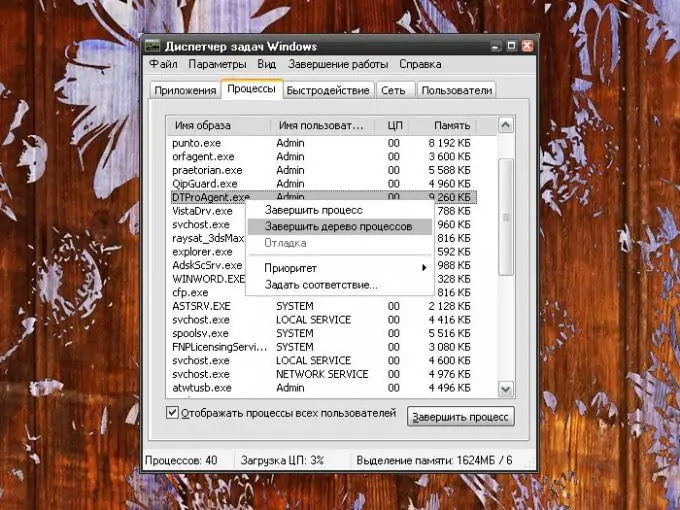
Arahan
Langkah 1
Untuk keluar, buka item File di bar menu atas aplikasi yang sedang berjalan dan pilih perintah Exit. Untuk program dengan antara muka dalam bahasa Inggeris, masing-masing item File dan perintah Exit. Sekiranya program berjalan dalam mod berjendela, gerakkan kursor ke sudut kanan atas tetingkap dan klik pada ikon [x]. Program akan ditutup. Sebilangan besar program juga bertindak balas terhadap kombinasi kunci alt="Image" dan F4 yang dimasukkan pada papan kekunci.
Langkah 2
Dalam aplikasi lain, menu dipanggil menggunakan kekunci Esc. Ini lebih biasa dalam permainan komputer. Panggil menu permainan dan pilih dari item yang dicadangkan arahan yang berkaitan dengan penamatan kerja: "Keluar", "Kembali ke desktop" dan sejenisnya. Sahkan arahan jika perlu.
Langkah 3
Untuk penutupan aplikasi secara kecemasan, gunakan "Task Manager". Ia boleh dipanggil dengan beberapa cara. Pertama: klik kanan pada bar tugas dan pilih item "Task Manager" dalam menu konteks dengan butang tetikus kiri. Kedua: dari menu Mula, pilih Jalankan, ketik taskmgr.exe di medan kosong (tanpa tanda petikan, tanda kurung atau aksara lain yang boleh dicetak) dan klik OK atau tekan Enter. Cara ketiga: masukkan pintasan papan kekunci Ctrl, alt="Image" dan Del.
Langkah 4
Di tetingkap "Pengurus Tugas" yang terbuka, buka tab "Aplikasi", pilih program yang diperlukan dengan butang tetikus kiri dan klik pada butang "Tamat tugas". Sebagai alternatif, klik tab Proses dan cari proses aplikasi anda dalam senarai. Pilihnya dengan butang tetikus kiri dan klik pada butang "End Process".
Langkah 5
Cara alternatif: klik kanan pada proses yang dipilih dan pilih salah satu arahan dari menu konteks. Perintah "Proses Akhir" sesuai dengan butang dengan nama yang sama; arahan "End Process Tree" membolehkan anda menghentikan semua proses yang berkaitan dengan operasi aplikasi yang ditutup.






